- Szerző Lauren Nevill [email protected].
- Public 2023-12-16 18:52.
- Utoljára módosítva 2025-01-23 15:20.
A Minecraft játékosok millióinak tetszett, elsősorban sokoldalúsága miatt. Itt mindenki kiválaszthatja, hogy pontosan mit csináljon bármely játék pillanatban, anélkül, hogy egy adott feladathoz kötődne. Ezenkívül a játékosok a legtöbb esetben még azt is meghatározzák, hogy hogyan fog kinézni a karakterük. Bőrét különböző módon telepítik.
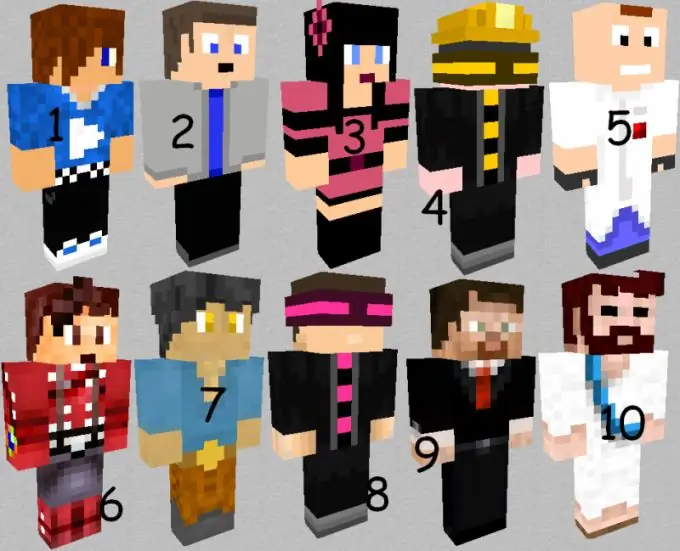
Szükséges
- - a játék licencelt példánya
- - bőröket kínáló oldalak
- - egy másik játékos beceneve
- - kalóz szerverek
Utasítás
1. lépés
Alapértelmezés szerint a játék karaktere megkapja az alapértelmezett megjelenést - sokan a Minecraft szerelmeseinek, Steve "bányászának" ismerik - egy sötét hajú fiú kék nadrágban és türkiz pólóban. Ha ez a bizonyos bőr nem tetszik (például széles körű elterjedtsége miatt), akkor kipróbálhatja a többi inkarnációját is - szmokingban, különféle sportruhákban, narancssárga fogolyruhában vagy skót kiltben. Amikor még ezek is elfogadhatatlanok az Ön számára, keressen más lehetőségeket a játék karakterének megjelenésére. Könnyen megtalálhatja őket a speciális webhelyeken.
2. lépés
Miután megkapta a Minecraft licenckulcsát, a kívánt bőr telepítése nem okozhat túl nagy gondot az Ön számára. Ezenkívül a választott megjelenés a karakteredben nemcsak az egyjátékos játékmenetben jelenik meg, hanem bármilyen többjátékos erőforráson is (esetleg, néhány kalóz kivételével). Válassza ki azt, amelyik a legjobban tetszik a különféle bőröket kínáló portálon, és kattintson a mellette lévő feliratra, javasolva, hogy adja hozzá a minecraft.net webhelyhez. Most ez a megjelenés veled lesz, amíg meg nem unod, és akkor ugyanúgy megváltoztathatod.
3. lépés
Ha nem akarja a licencet „széthúzni”, és ezért megelégszik kedvenc játékának kalóz verziójával, próbálja ki az alább felsorolt módszerek egyikét a bőr telepítéséhez. Például válassza ki a kívánt képet egy speciális webhelyen, és mentse el a fájlt a saját számítógépére. Adjon új nevet ennek a dokumentumnak - char.png. Most nyisson meg minden archiválót - például a WinRAR-ot -, és ezen keresztül menjen a mappába a minecraft.jar paranccsal. Keresse meg benne a char.png
4. lépés
Amikor arra vágyik, hogy megmutassa másoknak a frissített játékképét, próbálja meg kissé más módon megváltoztatni. Kölcsönözz egy bőrt valakitől, akinek a játék licencelt verziója van. Ehhez, miután meglátta a karakter megjelenésének kívánt változatát, ne feledje a becenevet, amelyhez kapcsolódik. Most regisztráljon minden erőforrásra ezen a becenéven. Ne feledje azonban, hogy ha a bőréhez társított fiók tulajdonosa meg akarja változtatni az utóbbit, ugyanez történik a karakterével is. Ezután újra meg kell keresnie ugyanazt a játékmegjelenést, de más becenévhez kötve, már regisztrálnia kell alatta, és ennek megfelelően újra kell kezdeni a játékot.
5. lépés
Szívesen válna egy "stabilabb" bőr tulajdonosává? Menj játszani kalózszervereken. Sokuknál a felhasználók lehetőséget kapnak arra, hogy egyetlen egérkattintással telepítsék kedvenc bőrüket (majdnem ugyanaz, mint a játék licenckulcsának tulajdonosai). Az ilyen metamorfózisok azonban csak azon az erőforráson lesznek relevánsak számodra, amelyen ilyen megjelenést változtattál. Ezenkívül néha telepítenie kell egy speciális hordozórakétát, amelyet a telepítőfájlra ugyanazon a kalózszerveren tölt le.






